Androidのロック画面に時計を表示する方法
知っておくべきこと
- GoogleのPixelスマートフォンなど、Android 12を実行している一部のデバイスでは、デフォルトで時計がオンになっており、カスタマイズできません。
- Android 11以前を実行しているスマートフォン: 設定 > 画面とセキュリティをロックする > ロック画面のカスタマイズ > 時計.
- Samsungスマートフォンでは、次の場所に移動します 設定 > ロック画面 > 時計のスタイル ロック画面の時計を設定します。
この記事では、Android携帯のロック画面に時計を追加する方法について説明します。
ロック画面に時計を置くにはどうすればよいですか?
Androidスマートフォンのロック画面に時計を追加すると、デバイスのロックを解除しなくても、時刻に遅れずについていくことができます。 さらに、一部の電話は常時表示を利用できます。これにより、電話がスリープモードの場合でも画面に時計が表示されます。
ロック画面に時計を追加する場合は、いくつかの簡単な手順に従ってください。
設定の正確な名前は、お使いの携帯電話の製造元と実行しているAndroidのバージョンによって異なる場合があります。 ただし、基本設定のナビゲーションは同様である必要があります。
残念ながら、現在Android 12を実行している携帯電話では、時計をカスタマイズすることはできません。 時計はデフォルトでオンになっており、ロック画面に未読の通知が表示されている場合など、特定の要素に基づいてのみ変化します。 Android 11以前を実行しているデバイスでも、時計をオンにでき、場合によってはスタイルをカスタマイズできるはずです。
Android 11以前でスマートフォンを実行している場合は、 設定 アプリ。
次に、に移動します 画面とセキュリティをロックする お使いの携帯電話の設定のセクション。 これはまた呼ばれるかもしれません ロック画面 あるいは単に 安全 お使いの携帯電話のモデルによって異なります。
タップする ロック画面をカスタマイズします。
-
選択する 時計 ロック画面の時計をカスタマイズまたは切り替えます。
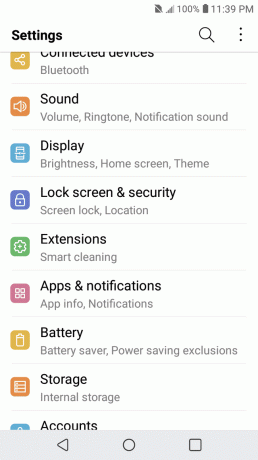
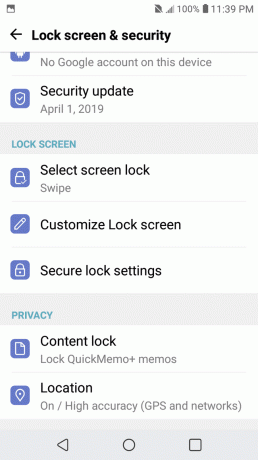
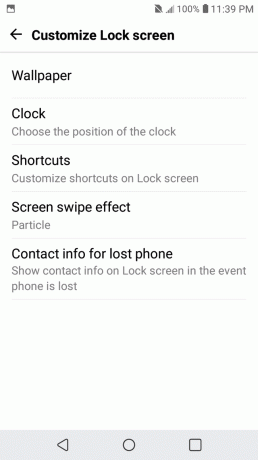
これで、ロック画面の時計をオンにしたり、スタイルをカスタマイズしたりできるようになります。
ロック画面のAndroidSamsungで時計を取得するにはどうすればよいですか?
Samsung Androidスマートフォンを使用している場合は、ロック画面と、多くのSamsungスマートフォンが備えている常時表示機能の両方の時計をオンにすることができます。 Samsungのロック画面に時計を追加するには、 設定 > ロック画面 > 時計のスタイル.
電話がオフのときに時計を表示するにはどうすればよいですか?
一部のスマートフォンは、常にオンになっている時計を有効にする方法も提供します。 サムスンの携帯電話とグーグルピクセルの携帯電話はこのオプションを提供します。 他のメーカーもそれを提供するかもしれません。 Pixelデバイスのディスプレイを常にオンにするには、以下の手順に従ってください。
を開きます 設定 Androidスマートフォンのアプリ
下にスクロールして選択します 画面.
タップ ロック画面。
-
選択する 常に時間と情報を表示する 常に表示をオンに切り替えます。
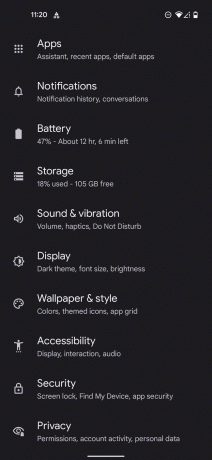
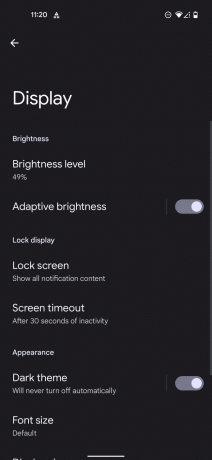
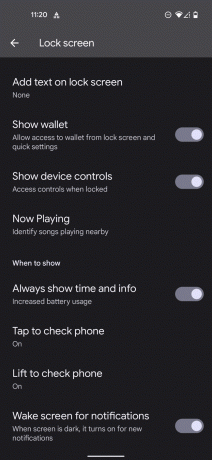
Samsungスマートフォンで常に表示を切り替えるには、 設定 > ロック画面 > 常に表示.
